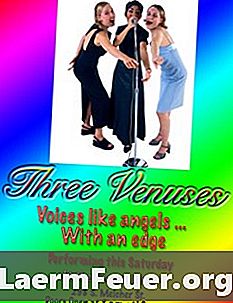
Innehåll
En sida-flygblad kan vara ett snabbt tryck eller kan utformas för att se professionellt ut. Med Photoshop kan du göra båda. Ju snyggare flygbladet är desto mer kommer det att märkas. Photoshop ger dig verktygen för att ställa upp ämnet.
vägbeskrivning

-
Gå till Arkiv-menyn och välj "Ny". Välj ett mönster 21 cm vid 27,5 cm högt för att skriva ut på vitt, färgat papper eller kartong. Använd hög upplösning för att få tydliga och levande bilder och text. Sexhundra pixlar per tum ser bra ut, men det blir en stor fil. Gör inte mindre än 200 pixlar per tum eftersom bilder och text inte ser bra ut.
-
Börja med en bild, en bild om möjligt. Om du gör en flygblad för en musikal händelse, få ett foto av bandet eller medlemmarna, skanna om det inte är en digital fil och använd den som ett mittpunkt. Öppna fotot i ett separat tomtfönster som du har gjort. Använd Move-verktyget genom att klicka, hålla och dra fotot till det tomma dokumentet. Ett nytt lager kommer att skapas som du kan flytta. Om bilden är mycket stor eller liten, eller om du vill snedvrida den på något sätt, gå till Redigera-menyn och välj sedan "Transform" eller "Free Transform". Den föregående har fördefinierade åtgärder som "Skew", "Rotate" och "Scale", medan den senare låter dig göra vad du vill med bilden. När fotot är så som du vill ha det, dubbelklicka på det för att spara omvandlingen.
-
Prova en gradientbakgrund. Klicka på bakgrundsskiktet i panelen Lager för att aktivera det och välj sedan Gradient-verktyget i verktygsfältet. Skapa gradienten genom att flytta musen till det övre vänstra hörnet av skärmen genom att klicka och dra till det nedre högra hörnet. Graderingen bildas bakom fotot du har placerat. Du kan starta gradienten var som helst på skärmen genom att se till att du har valt bakgrundslagret och skapat en mängd olika. Alternativstängerna högst upp i applikationen innehåller inställningar där du kan ändra gradientens stil och färger.
-
Arbeta på texten genom att klicka på Typverktyget och sedan klicka någonstans på skärmen och skriva orden. Använd alternativfältet för att ändra teckensnitt, punktstorlek och färg på texten. Skapa en bra titel under eller på fotot för fångstlinjen, vilket kan vara ett välkänt bandnamn eller en plats. Välj ett teckensnitt som uttrycker tematets ton. Om du till exempel annonserar ett thrash metalband använder du en mer oregelbunden och grovt känd fontän. Om det är en lätt musikgrupp, använd en mjukare källa. Varje gång du klickar på Typverktyget och klickar på musen någon annanstans på skärmen skapas ett nytt lager. Detta är användbart för att flytta bitar av text över fältet. Om du gillar samma teckensnitt och stil som det textlag som du redan har skapat, högerklickar du på det lagret i panelen Layer och väljer "Duplicate Layer". Du skriver över texten i det nya skiktet och flyttar skiktet över skärmen med Move-verktyget.
-
Justera allt med hjälp av kommandot Justera. Du kan centrera dina element med detta, anpassa dem åt vänster eller höger, upp eller ner. I Lagerpanelen, Skift-klicka på alla lag som du vill justera, gå sedan till menyn Lager, välj "Justera" och välj önskad anpassningsmetod från den flytande menyn.
-
Spara filen som ett Photoshop-dokument (.psd) för att hålla lagren. Detta dokument kommer att vara bra, men det låter dig använda samma format många gånger bara genom att byta ut några element och lämna resten intakt. Om du till exempel gör reklamblad till en nattklubb som kommer att ha olika band varje vecka kan du använda samma bakgrund, samma gradient och samma källa, men ändrar foto och bandnamn.
-
Gå till menyn Layer och välj "Flatten Image" för att blanda alla lager i en. Detta minskar storleken på filen.
-
Gå till Arkiv-menyn och välj "Spara som" för att göra en kopia av flygbladet med TIFF eller JPEG-format. Du kan skriva ut denna typ av fil lättare än PSD-filer. Om du ska ha dina flygblad tryckta av proffs, spara det som Photoshop PDF och sätt det på en disk eller USB-enhet för att underlätta transporten.